Comment démarrer Google Chrome en mode incognito par défaut sur Windows 10
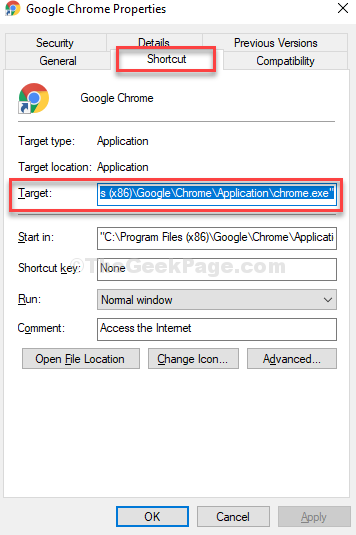
- 2582
- 510
- Maëlle Perez
De nombreux utilisateurs de Chrome préfèrent naviguer dans le mode privé, c'est-à-dire en utilisant le mode incognito car il n'enregistre pas l'historique de navigation. Il n'économise également aucun des cookies, aucune donnée de site Web ou d'ailleurs toutes les informations que vous parcourez, à l'exception des téléchargements et des signets.
Cependant, vous devez savoir qu'il ne vous protège pas des trackers tiers pendant que vous parcourez Internet. Mais, comme c'est toujours une option pratique pour la navigation privée, vous pouvez le configurer pour démarrer par défaut chaque fois que vous lancez Google Chrome dans votre PC Windows 10. Voyons comment.
Solution: via Google Chrome Properties
Étape 1: Faites un clic droit sur le Google Chrome raccourci et cliquez sur Propriétés.
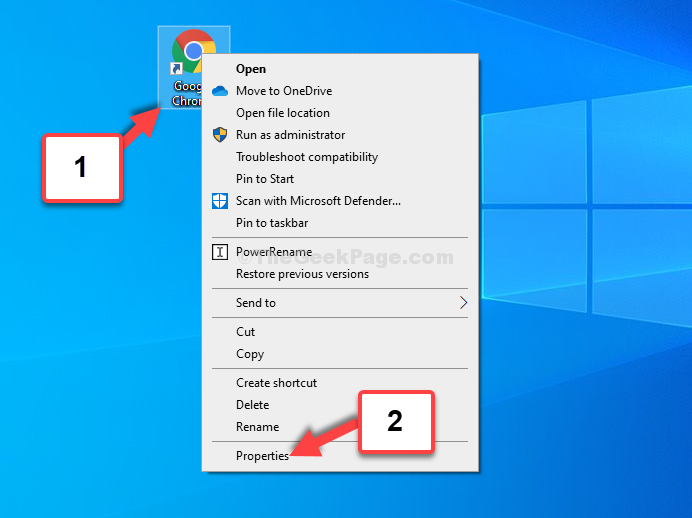
Étape 2: Dans le Propriétés Google Chrome fenêtre, allez au Cible Section et dans le champ de texte, vous verrez le chemin comme:
"C: \ Program Files (x86) \ Google \ Chrome \ Application \ Chrome.exe"
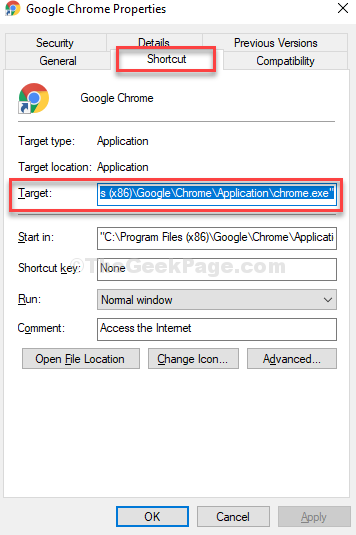
Étape 3: Maintenant, placez le curseur à la fin du Cible Chemin, c'est-à-dire après exe.", appuie sur le barre d'espace sur votre clavier une fois, puis tapez -incognito.
Frapper Appliquer et puis D'ACCORD Pour enregistrer les modifications et quitter.
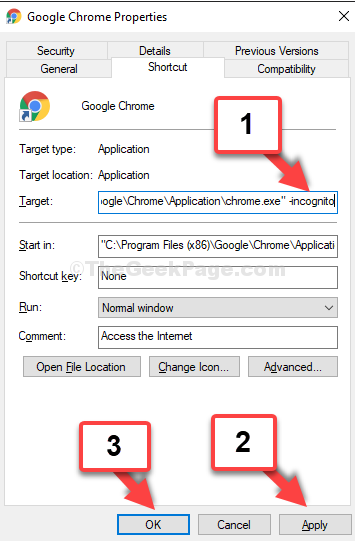
C'est à peu près ça. Maintenant, chaque fois que vous lancerez Google Chrome, il s'ouvrira en mode incognito par défaut.
- « Fix- Le service d'optimisation de la livraison ne s'éteint pas dans Windows 10/11
- Fix - Code d'erreur 0xc000000d sur Windows 10/11 »

